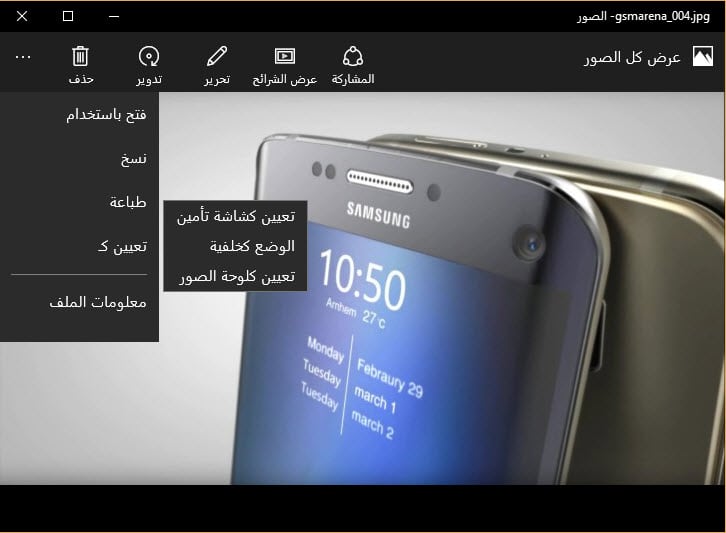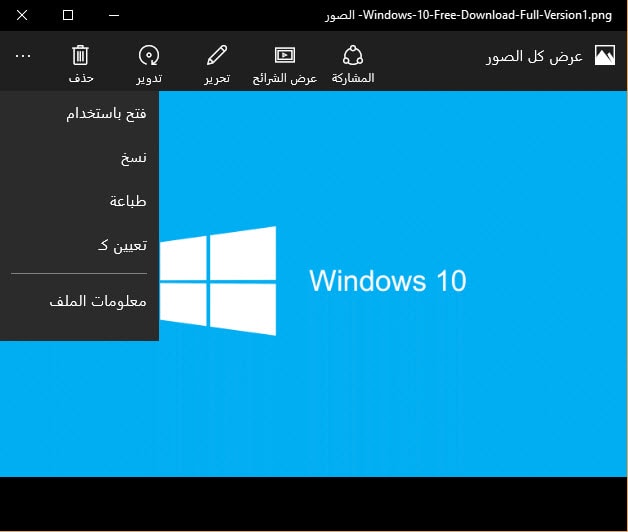
يعتبر نظام التشغيل ويندوز 10 من أفضل أنظمة تشغيل ويندوز حتى الأن، وكان من أهم المميزات التى جاء بها ويندوز 10 هو برنامج ومعرض الصور Photo الذى يحمل مجموعة فريدة من المزايا الغير متوفرة فى برامج الصور الموجودة فى ويندوز 7 أو ويندوز 8 او 8.1 .
وسريعاً فى هذا المقال نلقى نظرة سريعة على برنامج الصور فى ويندوز 10 وخصوصاً أن عدد مستخدمى ويندوز 10 فى زيادة مستمرة بشكل يومى نظراً لم يتمتع بها النظام من مميزات غير متوفرة فى أنظمة تشغيل ويندوز الأخرى .
1 – تحرير الصور :
من أهم المميزات الموجودة فى تطبيق الصور المتوفرة على ويندوز 10 والتى أعجبتنى شخصياً هى ميزة تحرير والتعديل على أى صورة أضافة مجموعة من التأثيرات على الصورة مع عدد من عوامل التصفية وأمور أخرى كثيرة يمكنك الأطلاع عليه بنفسك فور أستخدام البرنامج .
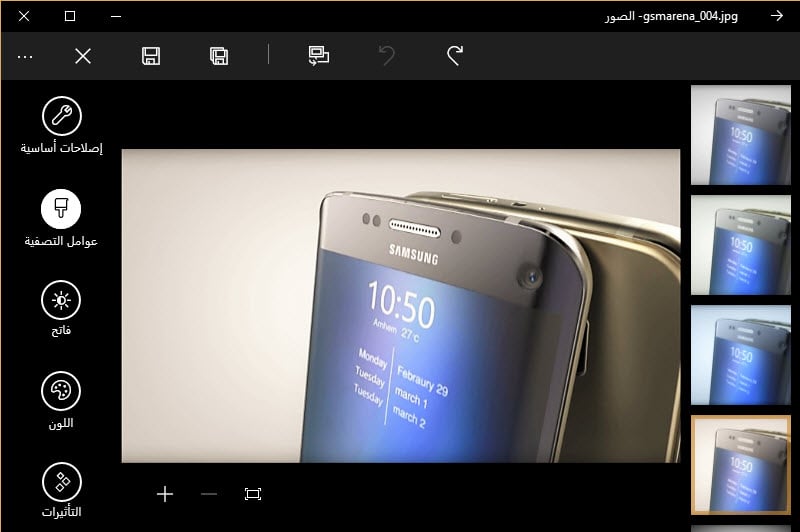
2 – أستيراد الصور من الفلاش أو SD Card أو الكمبيوتر :
من الأمور الرائعة أيضا والغير متوفرة فى بعض برامج الصور الأخرى هى أمكانية عمل أستيراد للصورة بشكل مباشرة من البرنامج نفسه بدلاً من الذهاب الى الفلاشة أو SD Card أو أى مجلد على جهاز الكمبيوتر لفتح صورة جديدة .
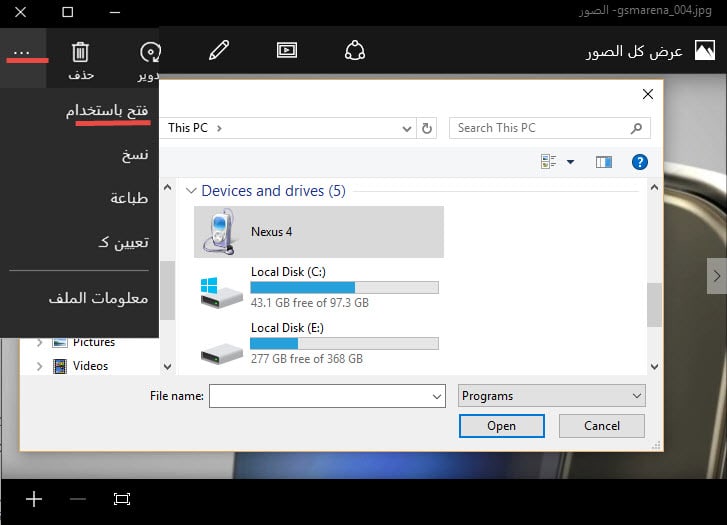
3 – تكبير الصور بدون تأثيرات :
يمكنك أيضا تكبير الصورة الى أعلى درجة دون التأثير على جودة الصورة وهى أيضا من اقوى المميزات المتوفرة فى البرنامج ويمكنك تجربتها بنفسك الأن على جهاز الكمبيوتر الخاص بك وسوف تلاحظ عدم التأثير على جودة عند تكبيرها على عكس البرامج الأخرى .
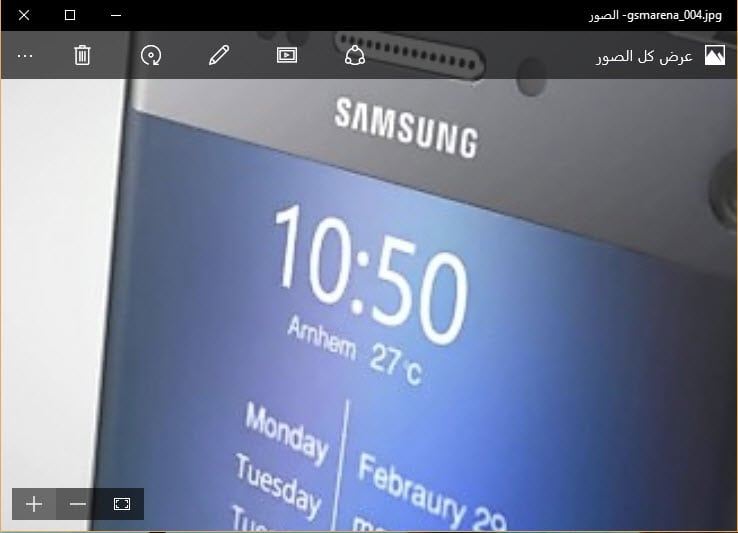
4 – تحسين الصور :
يوفر برنامج الصور على ويندوز 10 ايقونة فى الأعلى تعرف بأسم ” تحسين ” والتى من خلالها ستكون قادر على تحسين أى صورة لديك على جهاز الكمبيوتر عبر أضافة تآثيرات علي الصورة، والجميل فى هذه الخاصية أنها تقوم بشكل تلقائى بتحسين أصورة الى أفضل شىء بمجر فقط أن تقوم بالنقر على ايقونة تحسين بالأعلى .
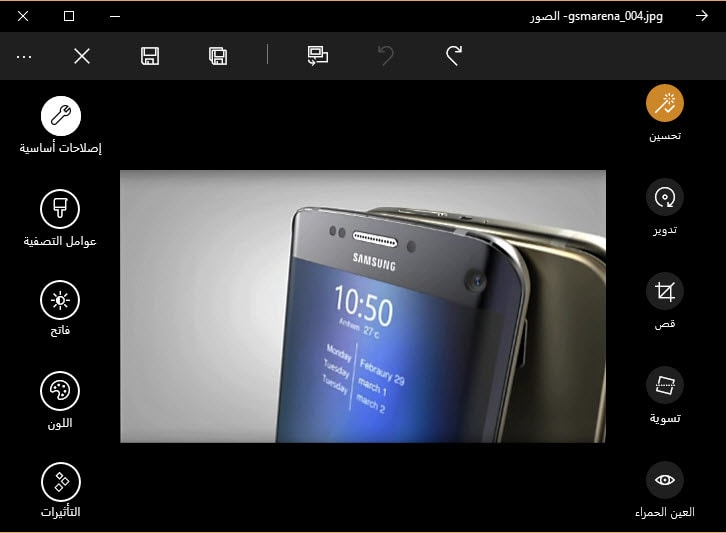
5 – دعم عرض الصور المتحركة :
يدعم البرنامج ميزة عرض الصور المتحركة بصيغة GIF بالشكل المطلوب بدلاً من عرضها على متصفح الأنترنت المثبت لديك على جهاز الكمبيوتر مع أمكانية التعديل عليها أيضا مثل تدوير الصورة أو ضبط الألوان وغير ذلك .
6 – مشاركة الصور :
يوفر البرنامج خاصية مشاركة أى صورة مع أصدقائك فى رسالة بكل سهولة كما هو موضح فى الصورة أدناه، وهى أيضا من المزايا الغير متوفرة فى كثير من برامج الصور فى الويندوز .
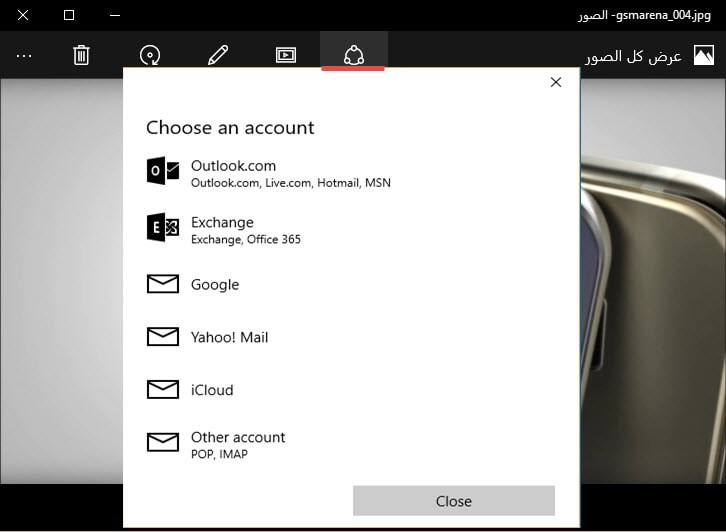
7 – تعيين الصورة كخلفية أو كشاشة تأمين من خلال البرنامج :
من خلال البرنامج وبشكل مباشرة سيكون لديك أمكانية تعيين أى صورة خلفية لشاشة الكمبيوتر او كشاشة تامين بكل سهولة .